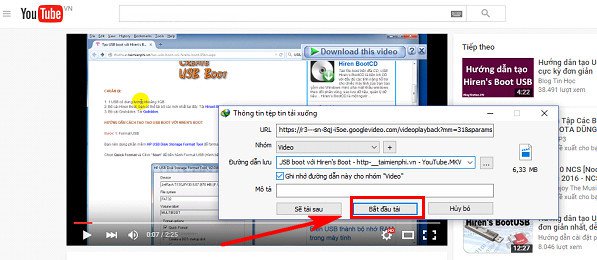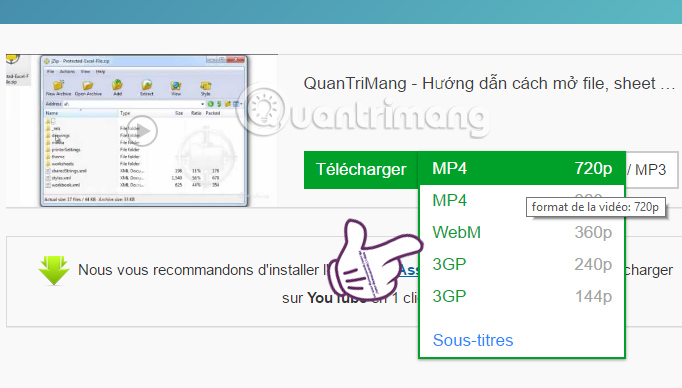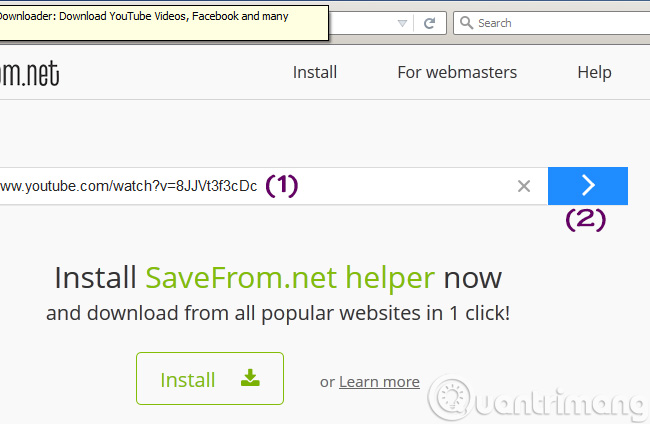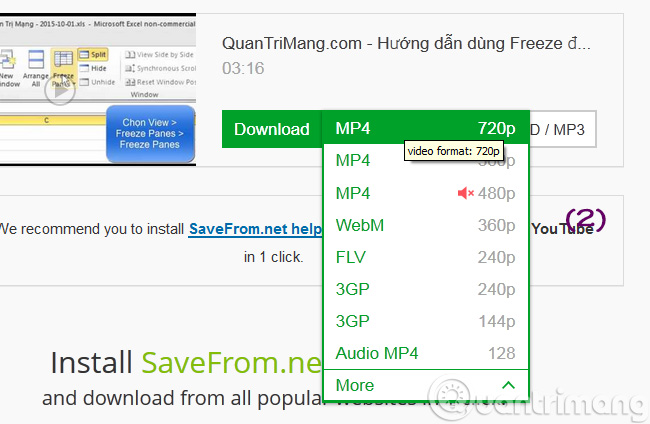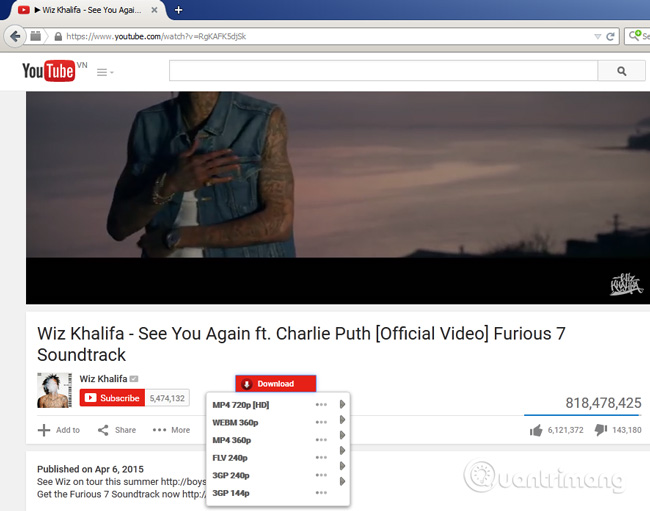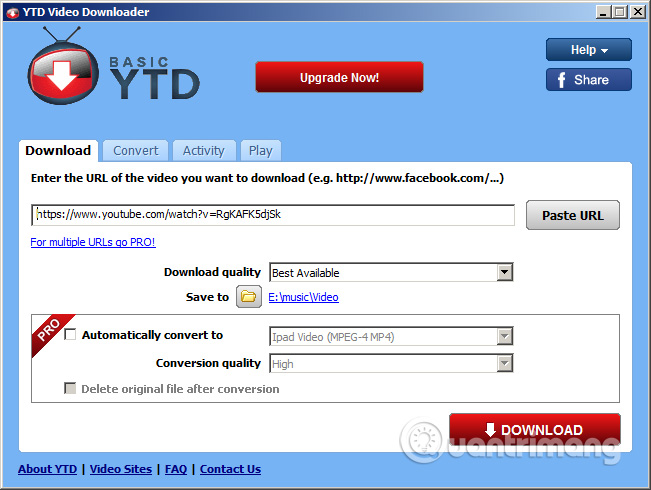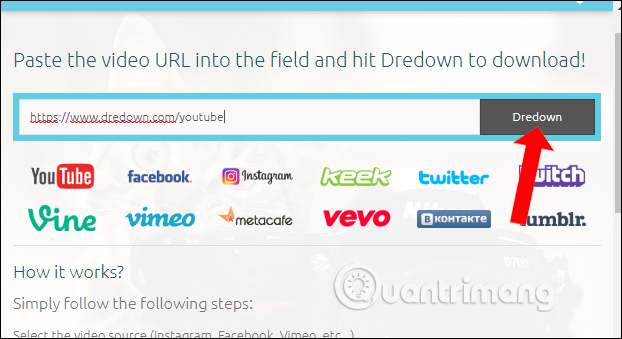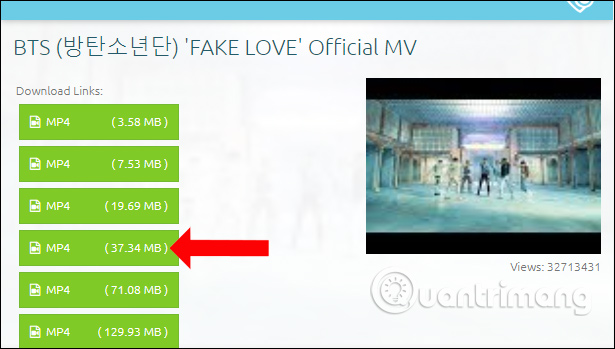5
/
5
(
1
bình chọn
)
Trên thực tế, YouTube không tích hợp sẵn công cụ để người dùng tải video về máy tính hoặc điện thoại của mình. Nhưng đừng lo lắng, Brands sẽ giới thiệu với bạn 15 cách download video trên YouTube nhanh chóng, đơn giản nhất.
Xem thêm:
Video tải về từ YouTube có thể là video bị đóng dấu bản quyền, bạn chỉ nên xem một mình hoặc chia sẻ với bạn bè bằng cách gửi file qua các ứng dụng chat, không nên đăng tải lại hay chia sẻ trên các trang web tương tự, rất dễ bị kiện bản quyền.
1. Tải video YouTube bằng trình duyệt Cốc Cốc.
- Link tải Cốc cốc.
Nếu nghĩ đến việc tải video YouTube mà thiếu mất trình duyệt Cốc Cốc thì quả thực là 1 sự sai sót lớn. Tất cả những gì bạn cần làm là tải và cài đặt Cốc Cốc, mở video YouTube, lựa chọn định dạng file Video phù hợp, và nhấn nút Tải Xuống để bắt đầu download video YouTube tại giao diện chính:
2. Dịch vụ trực tuyến Clip Converter.
- Truy cập Clip Converter tại đây.
Website này rất nổi tiếng và quen thuộc với chúng ta (vì có giao diện tiếng Việt). Với cách thức làm việc tương tự như các dịch vụ online hỗ trợ tải video YouTube khác, các bạn chỉ cần nhập đường dẫn của video vào ô Media URL, rồi nhấn nút Tiếp tục:
Lưu ý phần chuyển đổi định dạng ở dưới, các bạn chọn đuôi MP4 để lấy file chất lượng tốt nhất nhé, phù hợp cho máy tính, PC, laptop.
Sau khi bấm nút Tiếp tục, hệ thống sẽ fetch các loại file thích ứng và hiển thị ra danh sách. Kiểm tra lại các mục tùy chọn như hình dưới, chọn định dạng file phù hợp cần tải về và nhấn nút Bắt đầu:
3. Tải video YouTube bằng Saveting.
- Truy cập Saveting tại đây.
Dịch vụ Saveting có thể tải video trên YouTube, Twitter, Instagram, Facebook, Dailymotion, Vimeo, Vine, Twitch, Vevo, Vidme, 9gag, TED và âm thanh trên SoundCloud, AceMP3, Mixcloud, South Park.
- Bước 1: Truy cập Saveting. Tại giao diện trang bạn sẽ thấy khung để dán URL file muốn tải. Nhấn nút Download để tải. Saveting sẽ tự động nhận diện bạn muốn tải video hay tải âm thanh..
- Bước 2: Khi được chuyển sang giao diện mới, bạn sẽ thấy link tải file hiển thị bên dưới ảnh bìa và thông tin của video, âm thanh. Ở đây dịch vụ sẽ cung cấp tới người dùng các tùy chọn chất lượng, kích thước, định dạng của file. Bạn chọn loại muốn tải và nhấn nút Download bên cạnh.
Với file âm thanh người dùng cũng thực hiện tương tự. Cũng paste link âm thanh vào giao diện Saveting rồi chờ dịch vụ load dữ liệu, rồi nhấn nút Download để tải file.
4. YouTubeMP4 tải video YouTube.
- Truy cập YouTubeMP4 tại đây.
YouTubeMP4 sẽ chỉ tập trung vào yêu cầu tải video trên YouTube mà thôi. Người dùng có thể xem ngay video trên trang YouTubeMP4.
- Bước 1: Truy cập YouTubeMP4 để tải video. Bạn dán URL video vào khung ngang rồi nhấn nút Convert bên cạnh.
- Bước 2: Kết quả cuối cùng bạn chỉ cần nhấn vào nút Download để tải video xuống máy tính, đồng thời có thể xem video YouTube trên trang YouTubeMP4.
YouTubeMP4 sẽ cung cấp các chất lượng khác nhau cũng như dung lượng khác nhau của video để người dùng chọn lựa tải xuống.
5. Tải video trên Youtube bằng phần mềm Internet Download Manager – IDM.
Trước tiên, bạn cần phải có sẵn phần mềm Internet Download Manager trên máy. Nếu chưa thì có thể Download IDM phiên bản mới nhất tại đây.
Phần mềm tăng tốc download video số 1 này có thể tăng tốc độ tải file lên nhiều lần và có tính năng được tích hợp sẵn giúp người dùng có thể tải video từ nhiều website chia sẻ video, và YouTube là ví dụ rất điển hình.
Sau khi cài đặt IDM, một cửa sổ pop-up nhỏ có ghi “Download This Video” sẽ hiển thị trên trang web có video đang được chạy trên đó. Chương trình này sẽ tự động theo dõi đường link trực tiếp của video đang được chạy và lưu chúng lại. Sau đó nó sẽ chờ đợi khi nào người dùng nhấn vào cửa sổ pop-up trên thì nó sẽ bắt đầu tăng tốc download. Việc còn lại của chúng ta rất đơn giản, kích chuột vào biểu tượng IDM này để download video YouTube về máy tính!
6. Tải video YouTube với SaveFrom
Tốc độ tải nhanh, không thường xuyên tải được video HD.
Để tải video trên Youtube, chúng ta cũng có thể thực hiện bằng cách thay ss vào link URL của video Youtube. Cụ thể, thay chữ “www.” bằng “ss” trên ULR của video.
Chẳng hạn tôi có đường link video trên Youtube là:
- https://www.youtube.com/watch?v=uiForhv5maA
Tiếp đến để tải video Youtube, chúng ta sẽ thay www. bằng ss. Như vậy đường link mới sẽ là:
- https://ssyoutube.com/watch?v=uiForhv5maA.
Cuối cùng bạn cũng lựa chọn định dạng video Youtube muốn tải về là xong nhé.
Các bạn có thể truy cập vào trang web SaveFrom qua địa chỉ này (lưu ý các website cho phép tải video YouTube thường có quảng cáo, downloader đi kèm). Cách thức hoạt động khá đơn giản, chúng ta sẽ thấy có 1 ô để nhập URL:
Nhập URL của video vào ô (1), bấm nút (2) – nút màu xanh để hệ thống “bắt” file, rồi hiển thị link download. Như ví dụ hình dưới, các bạn có thể thấy rất nhiều định dạng video tương ứng. Nhiệm vụ còn lại khá đơn giản, click chuột để tải hoặc copy link rồi dán vào Internet Download Manager thôi:
Các bạn chú ý đừng bấm nhầm vào quảng cáo của SaveFrom nhé!
Cách tải video YouTube này rất tốt, nhất là đối với những trường hợp video quá dài (tầm hơn 2 tiếng), hoặc những video mà bạn không thể tải được bằng Cốc Cốc hoặc IDM (do thuật toán của YouTube thay đổi), các bạn hãy nhớ dùng thủ thuật ssyoutube này nhé.
7. Download video YouTube bằng DDownr.com
Cho phép chọn định dạng tải, tải được video full HD (đúng độ phân giải của video gốc) nhưng tốc độ tải chậm.
Trang web DDownr.com cho phép bạn tải nhạc (ở định dạng M4A) và video (định dạng MP4, WEBM) từ YouTube. Giao diện đơn giản, tải nhanh chóng, cho phép chọn chất lượng tải, tất cả những gì bạn cần làm là:
- Lấy link video YouTube cần tải.
- Dán link video vào ô Insert YouTube URL here!
- Chọn định dạng, chất lượng video muốn tải > Download
- Bạn chờ một lát khi chuyển đổi xong sẽ hiện ra một cửa sổ để bạn chọn vị trí lưu video. Nếu chờ lâu chưa thấy, bạn kéo xuống dưới, nhấn vào biểu tượng tải về để tải video YouTube về máy tính, hoặc nhấp vào biểu tượng Google Drive để lưu video vào Google Drive.
- Để tải thêm video khác, bạn kéo lên trên để dán link vào ô Insert YouTube URL herehoặc nhấn vào Download More.
8. 1-Click YouTube Video Download (add-on trên Firefox)
- Tải Firefox phiên bản mới nhất
1-Click YouTube Download là một add-on mã mở rất dễ sử dụng của Firefox. Add-on này cho phép người dùng tải tất cả các loại video từ Youtube chỉ với một lần click chuột:
Tải video YouTube dễ dàng hơn trên Firefox
Add-on này sẽ thêm một đường link nhỏ trong YouTube để download video và nhạc trong 3GP, MP4 HD (High Definition), MP4 chất lượng cao và FLV. Đây là một trong những công cụ nhẹ và đơn giản nhất giúp bạn download video trên YouTube. Hạn chế của add-on này là không hiển thị quá trình tải video, cho nên nếu không để ý thì sẽ khá bất tiện trong lúc theo dõi.
9. Download video YouTube bằng YTD Video Downloader
- Tải YTD Video Downloader tại đây
Một ứng dụng hỗ trợ và rất đáng chú ý có khả năng hoạt động khá tốt với giao diện cơ bản. Chương trình này có 2 tính năng chính: tải các file video từ Youtube, và chuyển đổi chúng sang các định dạng phổ biến khác. Tất cả những gì chúng ta cần làm là copy url của video YouTube cần download, paste vào ô Enter the URL… và nhấn nút Downloadđể tải YouTube Video:
Tải video từ YouTube
Thêm một lần kích chuột là chương trình sẽ tự động dẫn file của bạn sang trình chuyển đổi. Trình chuyển đổi của chương trình có hỗ trợ cho iPhone, iPod, PSP, điện thoại di động, AVI, MP3, WMV, và Xvid. Ngoài ra, điều đáng ngạc nhiên là chương trình này cũng có một trình chỉnh sửa video cơ bản hoặc người dùng cũng có thể cắt phần âm thanh khi chuyển đổi.
10. Download video Youtube trên Dredown
Với Dredown bạn cũng có thể tải video trên nhiều trang phổ biến hiện nay, ngoài YouTube như Facebook, Instagram, Vine, Twitter, Twitch, Vevo, Vimeo, Keek, Tumblr, Metacafe, VK.
Bước 1:
Truy cập vào link dưới đây để tải video trên YouTube. Để tải video ở trang web khác mà Dredown hỗ trợ, chỉ cần nhấn vào tên trang web đó trong danh sách.
- https://www.dredown.com/youtube
Dán URL video YouTube rồi nhấn nút Dredown ngay bên cạnh.
Bước 2:
Sau đó Dredown sẽ hiển thị kết quả danh sách chất lượng khác nhau, hay định dạng khác nhau để bạn download video YouTube xuống máy tính.
Vừa rồi là 1 cách tải clip từ Youtube rất hữu ích. Nếu các bạn có thắc mắc gì hãy bình luận phía dưới nhé
CHÚC CÁC BẠN THÀNH CÔNG
Nguồn: tổng hợp
Xem thêm:
Cách tải video từ facebook không cần phần mềm
Minh Phương- ATP Software